Hoe u uw camerarol in iOS naar OneDrive kunt uploaden
Mobiel Een Schijf Appel Iphone / / March 17, 2020
Laatst geupdate op

Mijn iCloud-opslag begint zijn limiet te naderen, gelukkig zijn er opties die gebruikers Microsoft OneDrive kunnen gebruiken om de ergernis te overwinnen.
Mijn iCloud-opslag begint zijn limiet op mijn Apple iPhone te naderen, gelukkig zijn er opties die gebruikers kunnen gebruiken om het magere cloudaanbod van Apple te overwinnen. Wanneer je in het Apple-ecosysteem springt, vooral in 2016, wil het bedrijf groei in services stimuleren; je kunt alleen maar verwachten dat je onderweg nikkel en gedimd wordt. De apparaten zijn al duur genoeg dat het onredelijk lijkt dat Apple echt zou verwachten dat gebruikers meer zouden betalen voor cloudopslag op apparaten die 4k-foto's en 1080p-video's vastleggen.
Het nadeel wanneer je afdwaalt van het aanbod van Apple is het gebrek aan naadloze integratie. iCloud voor al zijn fouten werkt het, vooral als het gaat om synchronisatie. Totdat Apple de standaardinstellingen voor cloudopslag verhoogt, denk ik dat het het beste is om een andere service te overwegen als aanvulling daarop. Een haalbare optie is OneDrive van Microsoft. Ik heb al geïnvesteerd in de service voor het opslaan van al mijn
Upload uw foto's met de OneDrive-app voor iOS
Start OneDrive op uw iOS-apparaat, als het niet is geïnstalleerd, is het een gratis download van de App Store. Je hebt ook een Microsoft account om in te loggen en de service te gebruiken; dus zorg ervoor dat je één setup hebt. Als u Office 365 gebruikt, kunt u ook uw account gebruiken om u aan te melden en foto's te uploaden naar OneDrive voor Bedrijven.
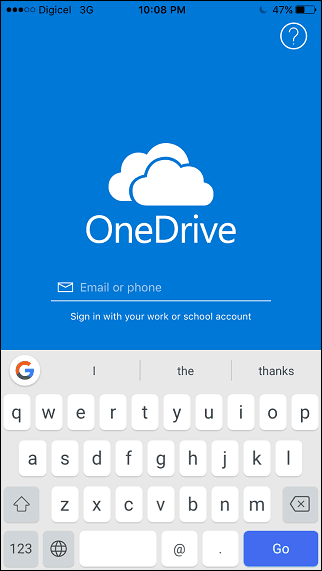
Tik op het tabblad Foto's om toegang te krijgen tot je fotobibliotheek. Als OneDrive u vraagt om toegang tot uw foto's, tikt u op OK.
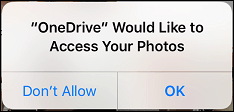
Kraan Aanzetten naast de Camera uploaden menu en wacht vervolgens terwijl OneDrive zich voorbereidt om uw foto's te uploaden.
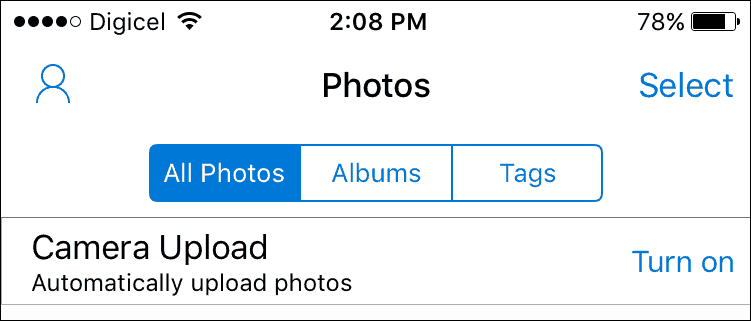
Afhankelijk van de snelheid van je netwerk en de grootte van je bibliotheek kan dit even duren. U kunt de voortgang volgen terwijl deze aftelt tot de allerlaatste foto.
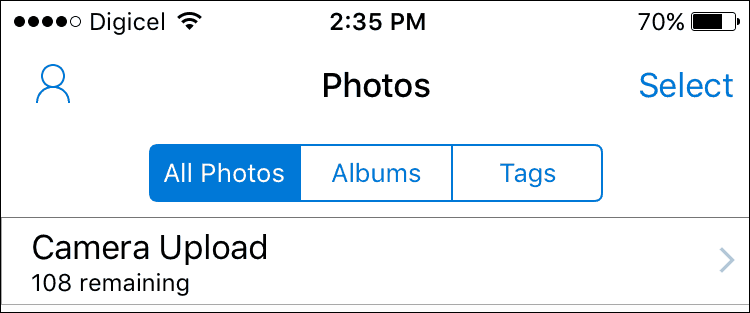
Dat is het; uw foto's zijn nu geüpload. U kunt uw foto's ook openen en synchroniseren vanaf elk ander apparaat met OneDrive.
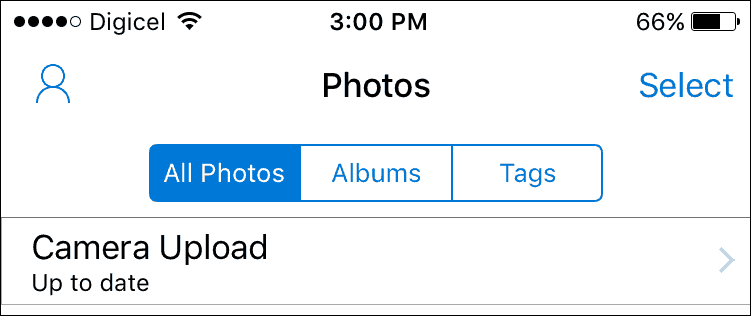
Als je geen fan bent van OneDrive, zijn er andere cloudservices om uit te kiezen. Dropbox, hoewel beperkt aan de opslagzijde, bevat de optie voor het uploaden van foto's met enkele uitzonderingen. Google Foto's is waarschijnlijk de beste die er is om veel foto's op te slaan.
De service biedt maximaal 15 GB vrij online opslag en werkt ook naadloos samen met uw iOS-camerarol. Je kunt ook configureren Google Foto's om uw lokaal opgeslagen foto's te verwijderen als u een apparaat met beperkte ruimte gebruikt, zoals de iPhone van 16 GB.
Uiteindelijk hangt het af van welke service u graag gebruikt, maar dit zijn opties die u kunt overwegen als iCloud aan de limiet voldoet. Gebruikt u een van de genoemde services? Zo ja, vertel ons wat u denkt in de opmerkingen.
Bekijk ook voor andere apparaten ons artikel: Maak automatisch een back-up van uw foto's naar OneDrive vanaf elk mobiel apparaat.



![Upgrade Google Picasa-opslag en krijg een gratis Eye-Fi SDHC-kaart [groovyDeals]](/f/0a0759c735e7a39babb7ac6b17dbc3ee.png?width=288&height=384)